Trova l’ultima riga con i dati misti in Excel

In questo articolo impareremo a trovare l’ultima RIGA con dati misti in Excel.
Scenario:
In parole semplici, mentre si lavora con numeri lunghi non gestiti, testo o dati di celle vuote. Dobbiamo estrarre l’ultima cella non vuota usando la formula in Excel.
Come risolvere il problema?
Per questo articolo avremo bisogno di usare link: / lookup-formas-excel-match-function [MATCH function]. Ora creeremo una formula dalla funzione menzionata.
Qui daremo un elenco di valori misti. Dobbiamo trovare l’ultimo valore nell’elenco o dire l’ultima cella non vuota nell’elenco o nell’intervallo.
Usa la formula:
|
\{ = ( 2 , 1/(range<>””) ) } |
intervallo: elenco di numeri solo numeri, valori di testo e celle vuote.
Nota: Ctrl + Maiusc + Invio anziché solo Invio per ottenere le parentesi graffe. Non inserire manualmente le parentesi graffe. Questa è una formula di matrice che richiede questo processo.
Esempio:
Tutto ciò potrebbe creare confusione da capire. Quindi, testiamo questa formula eseguendola nell’esempio mostrato di seguito.
Qui abbiamo un elenco di valori misti e dobbiamo trovare l’ultima riga di celle non vuote ignorando le celle vuote.
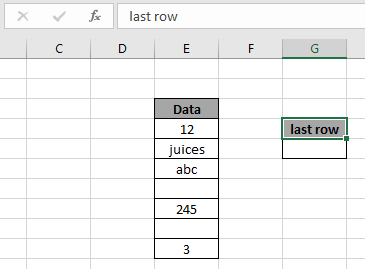
Ora useremo la formula seguente per ottenere l’ultima cella non vuota.
Formula:
|
\{ = ( 2 , 1/(E4:E11<>””)) } |
Spiegazione:
-
(E4: E11 <> “”)) questa parte controlla la cella per il valore vuoto e restituisce un array di valori VERO e FALSO a seconda della condizione.
-
1 / (E4: E11 <> “”) questa parte restituisce un array di 1 & #DIV! Errore.
Dividendo 1 con valori logici si ottiene 1 quando TRUE e #DIV! Errore quando FALSE.
-
Ora la funzione CONFRONTA trova il numero 2 nella matrice di 1 e #DIV!
Errore. Certamente, non sarà in grado di trovare 2 in array quindi si ferma all’ultimo valore numerico e restituisce il suo indice come risultato.
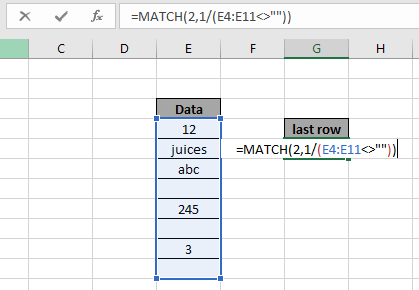
Qui l’array della funzione viene fornito come intervallo denominato e cella come riferimento_cella. Premi Ctrl + Maiusc + Invio anziché solo Invio per ottenere il risultato.
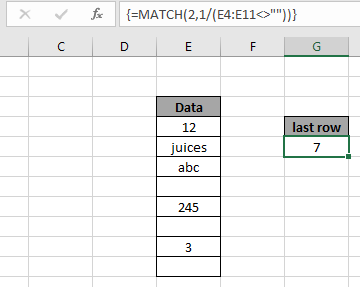
Come puoi vedere nell’istantanea sopra, il numero di riga dell’ultima cella non vuota è 7.
Ecco tutte le note osservative riguardanti l’utilizzo della formula.
Note:
-
La formula funziona solo con numeri e valori di testo entrambi.
-
Ctrl + Maiusc + Invio anziché solo Invio per ottenere le parentesi graffe.
Non inserire manualmente le parentesi graffe. Questa è una formula di matrice che richiede questo processo.
-
Operatori come uguale a (=), minore di uguale a (⇐), maggiore di (>) o diverso da (<>) possono essere eseguiti all’interno di funzioni applicate solo con numeri.
Spero che questo articolo su come trovare l’ultima RIGA con dati misti in Excel sia esplicativo. Trova altri articoli sulle funzioni COUNTIF qui. Se ti sono piaciuti i nostri blog, condividilo con i tuoi amici su Facebook. Puoi anche seguirci su Twitter e Facebook. Ci piacerebbe sentire la tua opinione, facci sapere come possiamo migliorare, integrare o innovare il nostro lavoro e renderlo migliore per te. Scrivici a [email protected]
Articoli correlati
link: / lookup-formas-find-the-last-row-of-data-in-excel [Trova l’ultima riga di dati con numeri in Excel]: In un intervallo di valori di testo trova l’ultimo di dati in Excel .
link: / summing-excel-sumproduct-function [Come usare la funzione SUMPRODUCT in Excel]: Restituisce la SOMMA dopo la moltiplicazione dei valori in più array in Excel.
link: / counting-countifs-with-dynamic-policies-range [COUNTIFS with Dynamic Criteria Range]: Contare le celle partendo da altri valori di cella in Excel.
link: / counting-countifs-due-criteri-match [COUNTIFS Two Criteria Match]: Conta le celle che corrispondono a due diversi criteri nell’elenco in Excel.
link: / counting-countifs-with-or-for-multiple-policies [COUNTIFS With OR For Multiple Criteria]: Contare le celle con più criteri corrispondenti utilizzando la funzione OR.
link: / counting-the-countifs-function-n-excel [La funzione COUNTIFS in Excel]: conta le celle in base ad altri valori di cella.
link: / tips-how-to-use-countif-in-vba-in-microsoft-excel [How to Use Countif in VBA in Microsoft Excel]: Conta le celle usando Visual Basic, Applications Code.
link: / tips-excel-wildcards [Come usare i caratteri jolly in Excel]: Conta le celle che corrispondono alle frasi usando i caratteri jolly in Excel
Articoli popolari
link: / keyboard-formula-shortcuts-50-excel-shortcuts-to-aumentare-la-produttività [50 scorciatoia Excel per aumentare la produttività]: Diventa più veloce nel tuo compito. Queste 50 scorciatoie ti faranno lavorare ancora più velocemente su Excel.
link: / formule-e-funzioni-introduzione-di-vlookup-funzione [Come usare la funzione CERCA.VERT in Excel]: Questa è una delle funzioni più utilizzate e popolari di Excel che viene utilizzata per cercare valori da intervalli diversi e lenzuola.
link: / tips-countif-in-microsoft-excel [Come usare la funzione CONTA.SE in Excel]: Conta i valori con le condizioni usando questa straordinaria funzione. Non è necessario filtrare i dati per contare valori specifici. La funzione Countif è essenziale per preparare la tua dashboard.
link: / excel-formula-and-function-excel-sumif-function [Come usare la funzione SUMIF in Excel]: Questa è un’altra funzione essenziale del dashboard. Questo ti aiuta a riassumere i valori su condizioni specifiche.